あなたが巨大なプロジェクトに取り組んでいて、プロジェクト マネージャーが Windows を使用しており、Microsoft Word 2007 ドキュメントを使用してプロジェクト ドキュメントを作成し、それをあなたを含むチーム全体に送信する状況を想像してください。
プロジェクト マネージャーに電話して、txt または pdft に変換して送信するように依頼できます。しかし、あなたはそうするつもりはありません。覚えておいてください..あなたはオタクです。そのため、プロジェクト マネージャーに Microsoft Word 2007 ソフトウェアを使用して変換するよう依頼せずに、自分で PDF に変換する方法を見つける必要があります。
この記事では、ほぼすべてのファイル タイプを変換する方法を確認します。
ファイルを変換する方法はたくさんあります。その一部を以下に示します。
Open Office で PDF としてエクスポートするなど、ファイルの種類を変更する。また、gimp を使用して異なる形式間で画像を変換します。
ただし、ファイル変換の要件に適合するものがない場合もあります。その場合、間違いなくプラットフォームに依存しないソリューションとなるオンライン ファイル変換ツールを参照できます。
Zamzar はオンライン ファイル変換ツールです 無料でファイルを変換します。 zamzar でのさまざまな種類のファイル変換は、無料で行われているという事実を条件に、非常に印象的です。次の種類のファイルを変換します。
- ドキュメント形式
- 画像形式
- 音楽フォーマット
- ビデオ形式
- 圧縮形式
- CAD フォーマット
ファイル変換の概念は非常にシンプルです: zamzar Web サイトに移動し、ソース ファイルをアップロードして、必要な宛先ファイル形式を指定します。 Zamzar はバックグラウンドで自動的に変換します。変換が完了すると、変換されたファイルをダウンロードするためのリンクが記載された電子メールが送信されます。
ソース ファイルが 100 MB 以下の場合は、無料で変換できます。ほとんどの変換ケースでは、100 MB は実際には多すぎます。個人的には、ソース ファイルが 100 MB を超えることはありません。
オンライン ファイル変換手順
1.ソースファイルをアップロード
- ステップ 1. zamzar.com にアクセスして、ソース ファイルをアップロードします。この例では、以下に示すように Project-Document.docx ファイルをアップロードしました。同時変換のために、同時に最大 5 つのファイルをアップロードできます。 5 つ以上のファイルを変換する場合は、同じ手順をもう一度繰り返します。
- ステップ 2. 目的の形式を選択します。この例では、以下に示すように pdf を選択します。
- ステップ 3. 変換されたファイルへのリンクを送信するメール アドレスを入力してください。
- ステップ 4. 変換をクリックして変換を開始します。
- 注: 下の図に示すように、選択したすべてのファイルが「変換するファイル」セクションの下に表示されます。
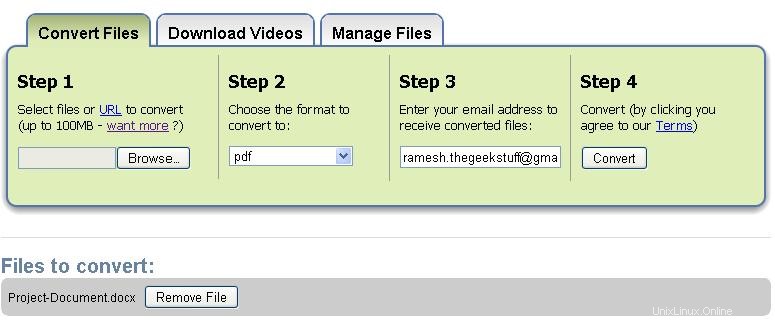
図: 変換用のソース ファイルをアップロードします
2.ファイルの会話を確認
変換をクリックすると、次の変換確認が表示されます。 [OK] をクリックしてファイル変換を受け入れます。
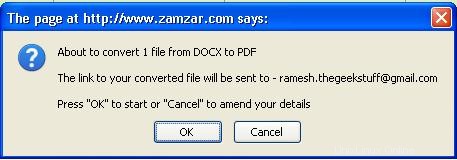
図: ファイル会話の確認。
3.最終確認メッセージ
確認ダイアログで [OK] をクリックすると、以下に示すように、ソース ファイル (この例では Project-Document.docx) の zamzar Web サイトへのアップロードが開始されます。
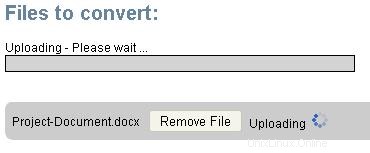
図: ソース ファイルを zamzar にアップロードしてオンライン ファイル変換を行う
以下に示すように、ファイルのアップロードの確認メッセージが表示されます。
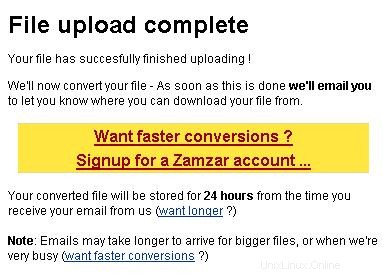
図: ファイルのアップロード確認メッセージ
4.変換されたファイルをダウンロード
ファイルをアップロードするとすぐに、次のメッセージと、変換されたプロジェクト ファイルをダウンロードするためのリンクが記載された電子メールが届きます。変換されたファイルは 1 日間ダウンロードできます。
The following file was successfully converted from docx to pdf format: Project-Document.docx